Si recuerda algunas de las primeras cámaras de los teléfonos inteligentes, sabrá que decir que hemos recorrido un largo camino es quedarse corto. Las cámaras del iPhone han adquirido varias funciones nuevas a lo largo de los años y, con el iPhone 15, obtendrás otra herramienta útil: el retrato automático.
Lectura relacionada:
- Qué esperar del iPhone 15
- ¿Por qué la cámara de mi iPhone se ve granulada?
- Explicación del modo retrato del iPhone: qué es y cómo usarlo
- ¿Por qué el iPhone tiene 3 cámaras?
- Cómo descargar iOS 17
- ¿Cómo me registro en el programa de actualización de iPhone de Apple?
Al utilizar el retrato automático en el iPhone, tienes más flexibilidad a la hora de tomar fotografías de tus seres queridos y mascotas. Si desea realizar sesiones de fotos para clientes, es posible que esta función también le resulte útil. Hoy aprenderá todo lo que necesita saber sobre el uso de Retrato automático en el iPhone 15.
¿Qué es el retrato automático en iPhone?
Como se reveló en el evento de Apple de septiembre de 2023, la función Retrato automático le permitirá convertir fotografías de personas en retratos con más facilidad. Mientras que los iPhone anteriores requerían que cambiaras específicamente al modo retrato, ahora puedes hacer retratos en el modo de fotografía predeterminado de la aplicación Cámara.
En el modo de fotografía normal de tu iPhone, también puedes ajustar la distancia focal, que determina qué tan borroso o nítido es tu fondo.
¿Qué modelos de iPhone 15 recibirán la función de retrato automático?
Antes de ver cómo utilizar la herramienta Retrato automático del iPhone 15, es una buena idea comprender dónde puede utilizarla. La buena noticia es que todos los modelos de iPhone 15 recibirán la herramienta Retrato automático, por lo que debería poder utilizarla después de actualizar su dispositivo.
La disponibilidad de la función Retrato automático es diferente a otras herramientas de fotografía nuevas que llegarán a los dispositivos iOS en el otoño de 2023. Por ejemplo, el iPhone 15 Pro y Pro Max tienen capacidades más técnicas para capturar fotografías.
Cómo utilizar la herramienta de retrato automático en su iPhone 15
Ahora que sabe dónde puede utilizar la función Retrato automático y qué es, le mostraremos cómo utilizarla. A continuación se detallan las instrucciones que debe seguir.
- Abra la aplicación Cámara en su iPhone y asegúrese de estar en el Foto pestaña.
- Ajusta el enfoque para que se coloque en la persona o animal que estás intentando fotografiar.
- Clickea en el icono f en la esquina inferior izquierda para alterar la distancia focal. Un número menor (por ejemplo, f/4) aumentará el nivel de desenfoque del fondo, mientras que un número mayor (por ejemplo, f/8) hará que el fondo sea más nítido.
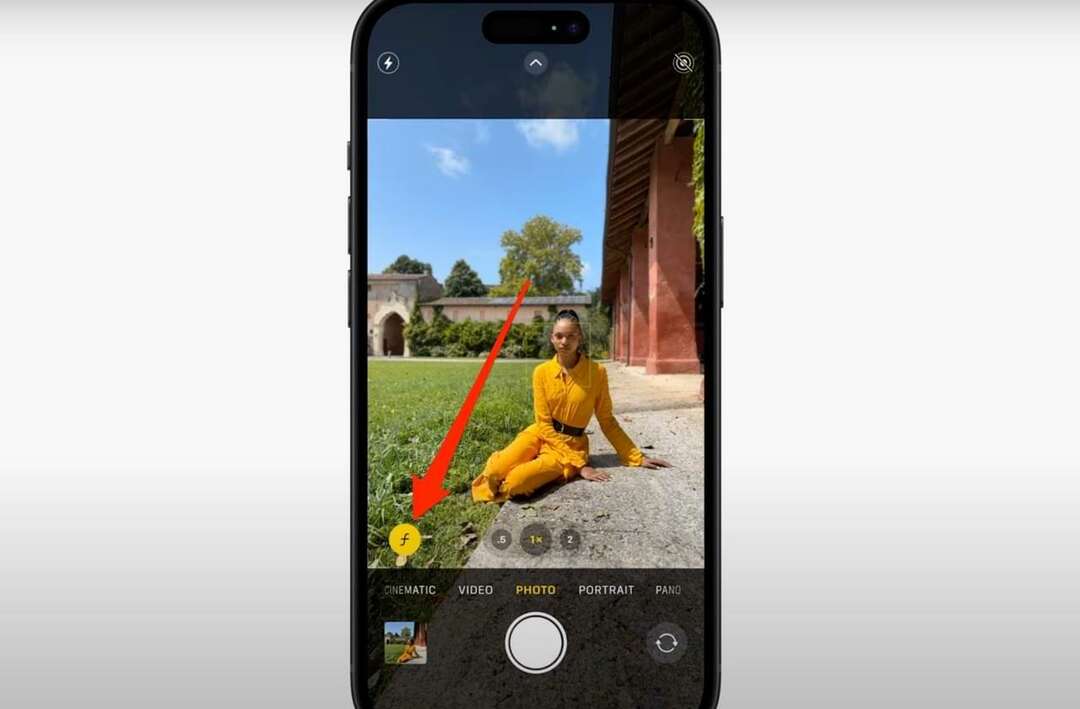
Crédito: Evento de Apple de septiembre de 2023/YouTube
El resto de funciones de la app Cámara, como cambiar la distancia focal (.5, 1x, 2, etc.) son las mismas que en iPhones anteriores. Si luego deseas ajustar tu imagen, puedes ir a la aplicación Fotos de Apple cuando lo desees.
También tendrá acceso a otras herramientas de edición, como ajustar la exposición y la saturación. lo que significa que puedes hacer que tus fotos se vean aún mejor antes de compartirlas en privado o en las redes sociales. medios de comunicación.
Uso del retrato automático en el iPhone 15: una nueva forma de tomar fotografías increíbles
El uso de Retrato automático en el iPhone 15 le brindará más control sobre numerosos aspectos de las fotografías que tome de personas o animales. Puedes modificar la apertura de tus tomas, lo que puede ayudarte a crear un bonito efecto bokeh donde el fondo está borroso. Además de eso, también tienes más flexibilidad si olvidas cambiar al modo retrato.
Una vez que tengas tu iPhone 15, vale la pena probar esta función y ver qué puedes crear. ¿Quién sabe? ¡Quizás sea el punto de entrada a un nuevo pasatiempo satisfactorio!

Danny es un escritor independiente que utiliza productos Apple durante más de una década. Ha escrito para algunas de las publicaciones de tecnología más importantes de la web y anteriormente trabajó como redactor interno antes de trazar su propio camino. Danny creció en el Reino Unido, pero ahora escribe sobre tecnología desde su base escandinava.